
【Web match】参加者用ガイド
【Web match】にご参加をご希望いただきありがとうございます!
こちらでは、【Web match】に参加するための
事前登録方法について説明します。
【Web match】には、
パソコンでのご参加をお勧めいたしております。
iphoneやandroidでは、
マイクやカメラの機能が正常に作動しないことも多いので、
事前に正常に動作することをご確認の上、
ご参加いただけますと幸いです。
パソコンでご参加の際は、
「Google Chome」をダウンロードの上、
「Remo」へアクセスしてくださいますよう、お願いします。
事前登録-1「アカウント作成」
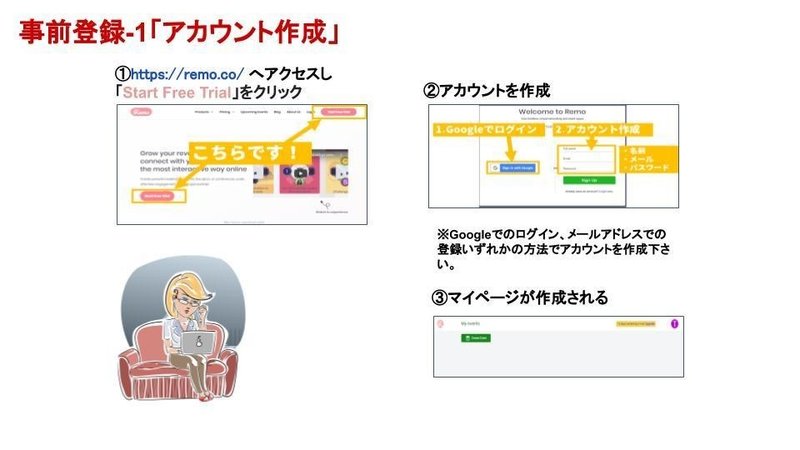
①「Remo」へアクセスし、
「Start Free Traial」をクリック
フリートライアルとありますが、
参加される皆様はずっと無料で使うことができます。
②アカウントを作成
※Googleでのログイン、
メールアドレスでの登録
いずれかの方法でアカウントを作成ください。
③マイページが作成される。
事前登録-2「プロフィール設定」

①画面右上の「アイコン」をクリック
②「プロフ写真」の設定と「名前」を入力
※男女の性別がわかりやすいプロフ写真を設定ください。
③「Save Changes」を押してプロフィール完成
入室方法・当日の流れ(PC)
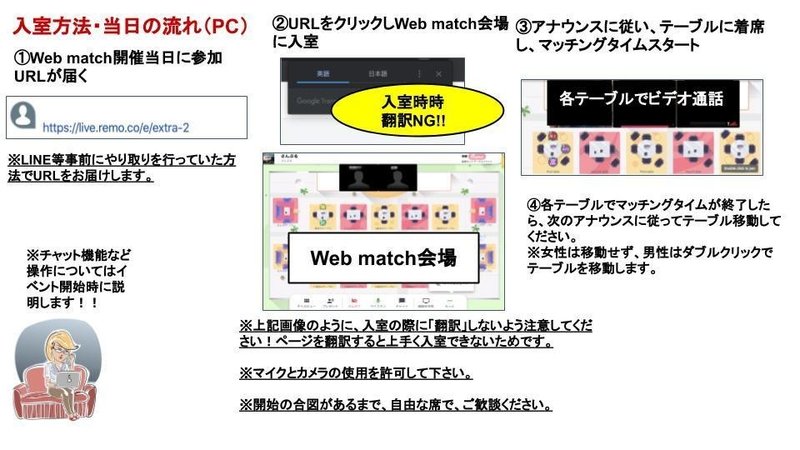
①Web match開催当日に参加URLが届く。
②URLをクリックし、Web match会場に入室。
※上記画像のように、入室の際は
「翻訳」しないよう注意してください!
ページを翻訳すると上手く入室できません。
※マイクとカメラの使用を許可して下さい。
※開始の合図があるまで、
自由な席で、ご歓談ください。
③アナウンスに従い、テーブルに着席し、
マッチングタイムスタート
④各テーブルでマッチングタイムが終了したら、
次のアナウンスに従ってテーブルを移動してください。
※女性は移動せず、
男性はダブルクリックでテーブルを移動します。
入室方法(iphone/android)
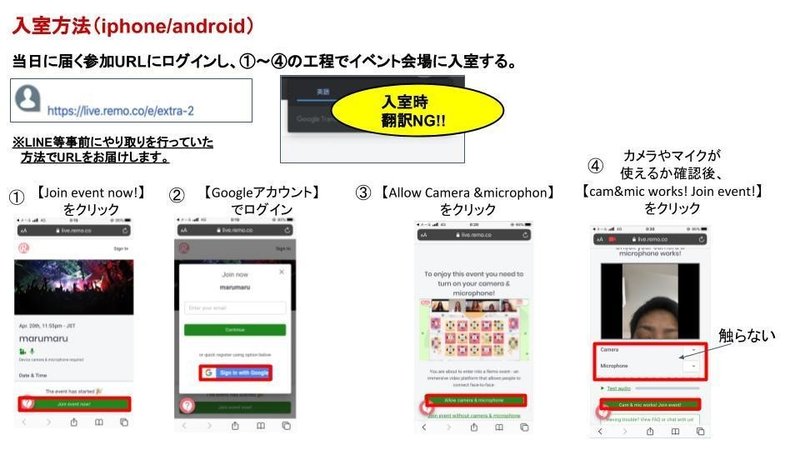
当日に届く参加URLにログインし、①~④の工程でイベント会場に入室する。
①「Join event now!」をクリック
②「Googleアカウント」でログイン
③「Allow Camera µphon」をクリック
④カメラやマイクが使えるか確認後、
「cam&mic works! Join event!」をクリック
以上です。
当日マッチングタイムを楽しむために、
事前の登録、操作確認をよろしくお願いいたします。
この記事が気に入ったらサポートをしてみませんか?
